win10怎样取消f1帮助 win10怎么关闭f1弹出帮助
更新时间:2023-11-29 15:08:21作者:jhuang
最新的win10旗舰版系统带来了许多新的功能和改进,对于一些用户来说,其中一个功能却可能令人困扰 - F1键弹出帮助功能。当不小心按下F1键时,系统会自动打开帮助文档,有时会中断正在进行的工作。win10怎样取消f1帮助呢?本文将为您介绍win10怎么关闭f1弹出帮助,让您能够更加顺畅地使用操作系统。
win10 F1键弹出帮助怎么取消:
1、首先我们打开“任务管理器”。
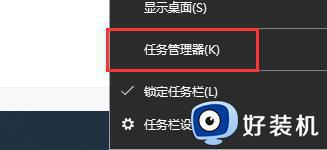
2、找到“帮助和支持”,也有可能是“helppane.exe”。
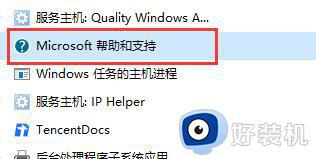
3、点击“结束任务”
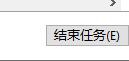
4、我们还可以右键它,选择“打开文件所在位置”。
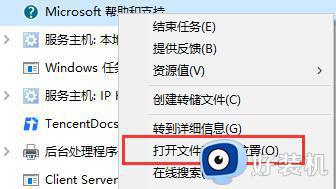
5、直接将该文件删除,就可以了。
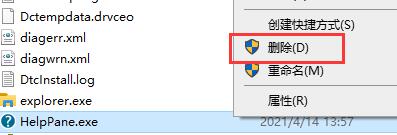
以上就是win10如何关闭F1弹出帮助功能的全部内容,如果您遇到这种情况,按照本文的方法进行解决,相信能够帮助到您。
win10怎样取消f1帮助 win10怎么关闭f1弹出帮助相关教程
- win10一直弹出获取帮助怎么回事 win10一直弹出如何在win10获得帮助如何修复
- win10按f1键弹出浏览器怎么回事 win10按f1键弹出浏览器的关闭方法
- 宏碁笔记本win10怎么关掉f1功能键 宏碁笔记本win10如何把f1快捷键关闭
- 惠普win10关闭fn热键的方法 惠普win10怎么把fn热键取消
- defender smartscreen阻拦怎么取消win10 win10如何关闭defender smartscreen
- win10 专注助手如何永久关闭 win10系统关闭专注助手的步骤
- win10激活后怎么取消激活 win10关闭激活状态怎么设置
- 怎么关闭系统自动更新win10 win10的自动更新如何取消
- win10弹出用户账户控制怎么关闭 win10电脑用户账户控制怎么取消
- win10打开一个软件就会有弹窗怎么关闭 win7打开软件就弹出窗口如何取消
- win10拼音打字没有预选框怎么办 win10微软拼音打字没有选字框修复方法
- win10你的电脑不能投影到其他屏幕怎么回事 win10电脑提示你的电脑不能投影到其他屏幕如何处理
- win10任务栏没反应怎么办 win10任务栏无响应如何修复
- win10频繁断网重启才能连上怎么回事?win10老是断网需重启如何解决
- win10批量卸载字体的步骤 win10如何批量卸载字体
- win10配置在哪里看 win10配置怎么看
win10教程推荐
- 1 win10亮度调节失效怎么办 win10亮度调节没有反应处理方法
- 2 win10屏幕分辨率被锁定了怎么解除 win10电脑屏幕分辨率被锁定解决方法
- 3 win10怎么看电脑配置和型号 电脑windows10在哪里看配置
- 4 win10内存16g可用8g怎么办 win10内存16g显示只有8g可用完美解决方法
- 5 win10的ipv4怎么设置地址 win10如何设置ipv4地址
- 6 苹果电脑双系统win10启动不了怎么办 苹果双系统进不去win10系统处理方法
- 7 win10更换系统盘如何设置 win10电脑怎么更换系统盘
- 8 win10输入法没了语言栏也消失了怎么回事 win10输入法语言栏不见了如何解决
- 9 win10资源管理器卡死无响应怎么办 win10资源管理器未响应死机处理方法
- 10 win10没有自带游戏怎么办 win10系统自带游戏隐藏了的解决办法
